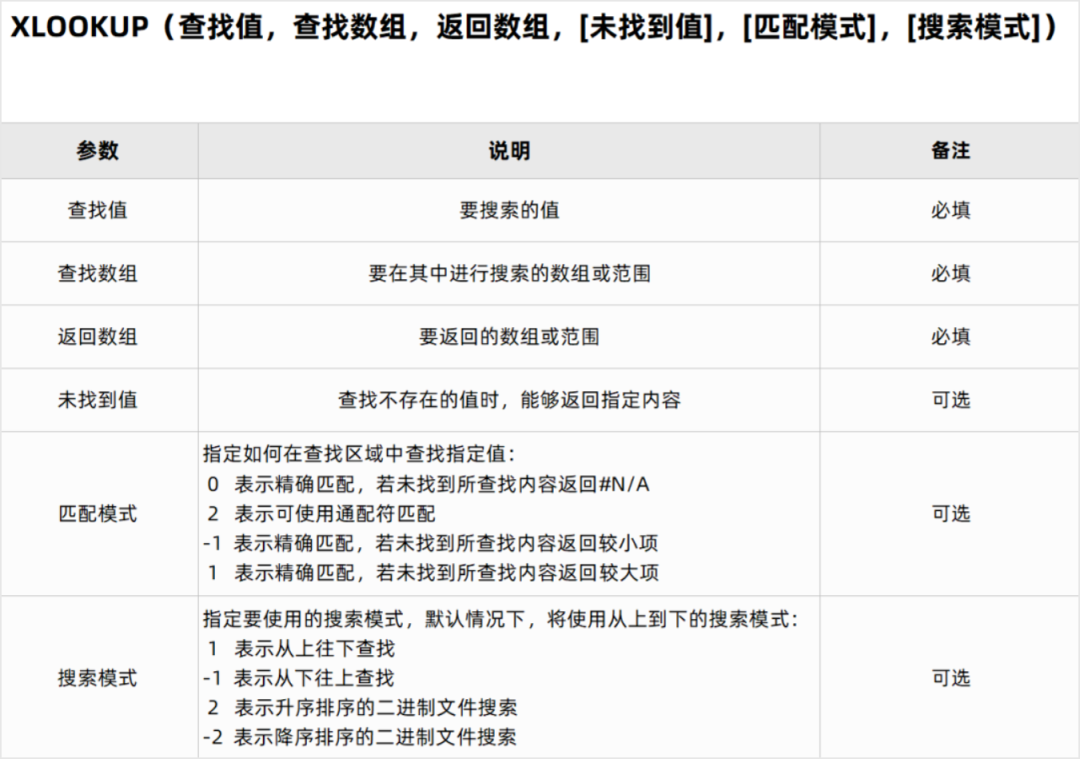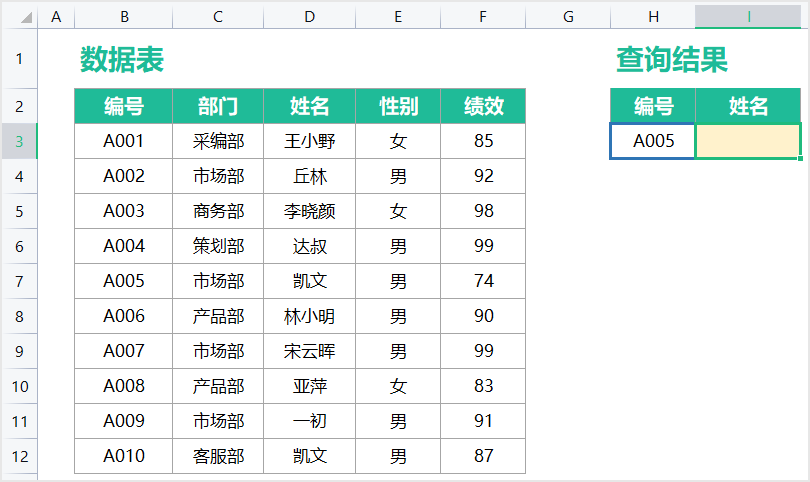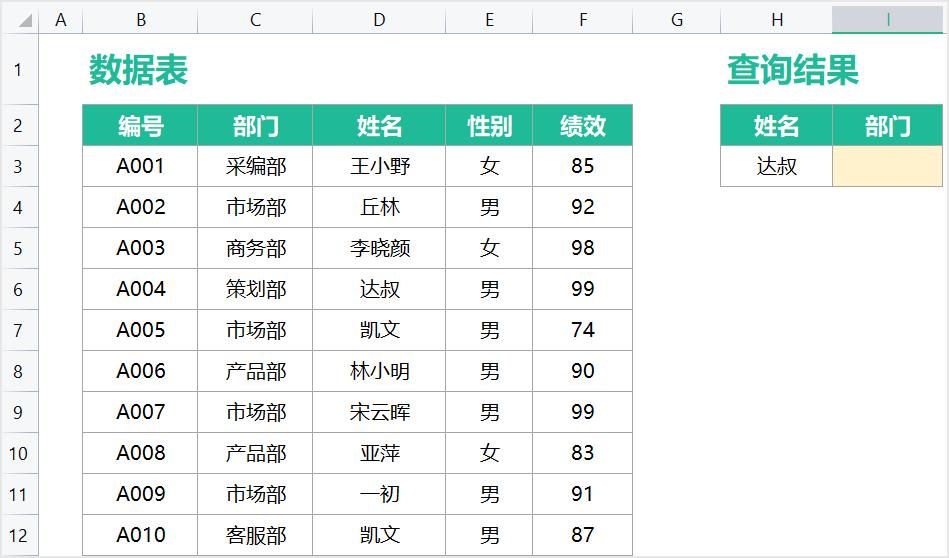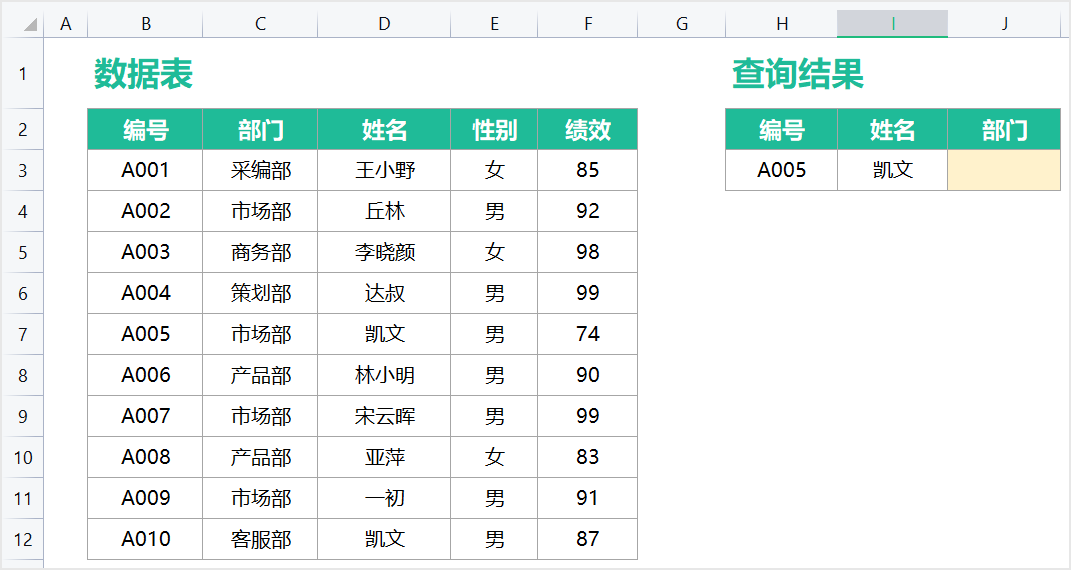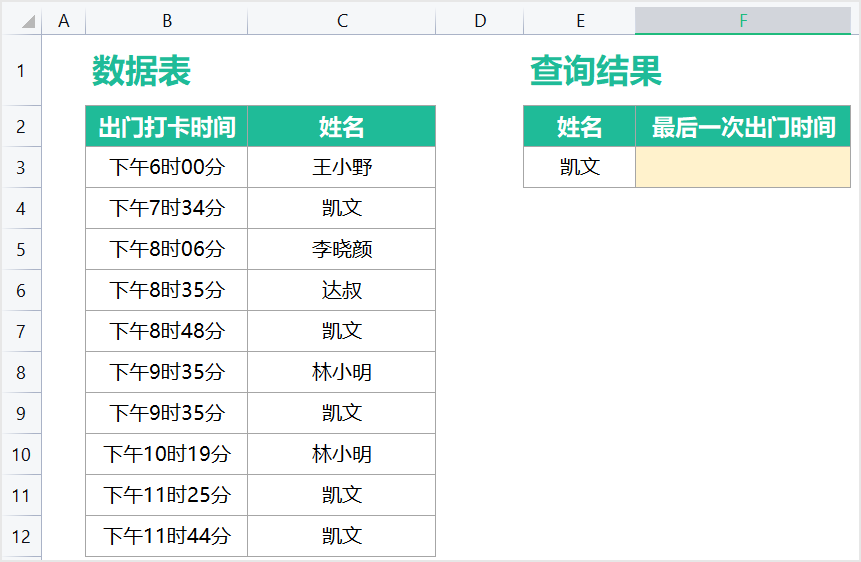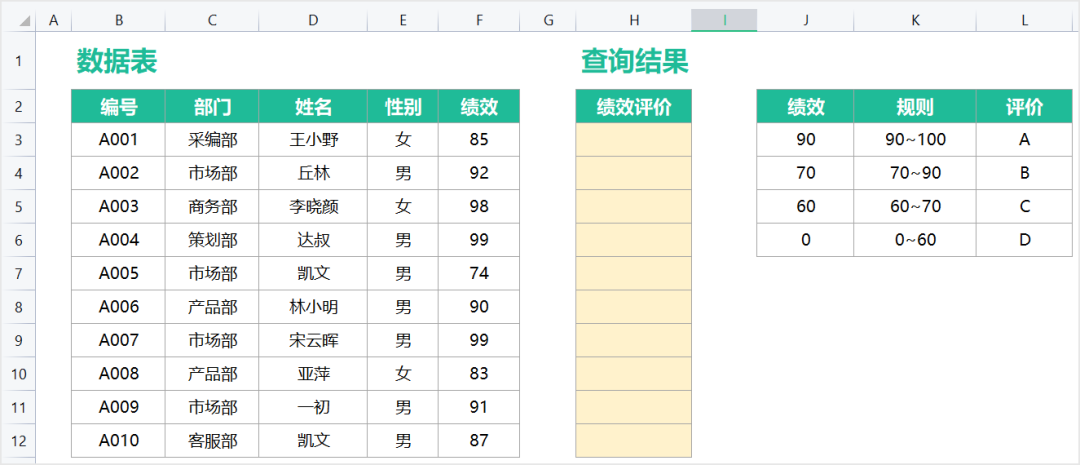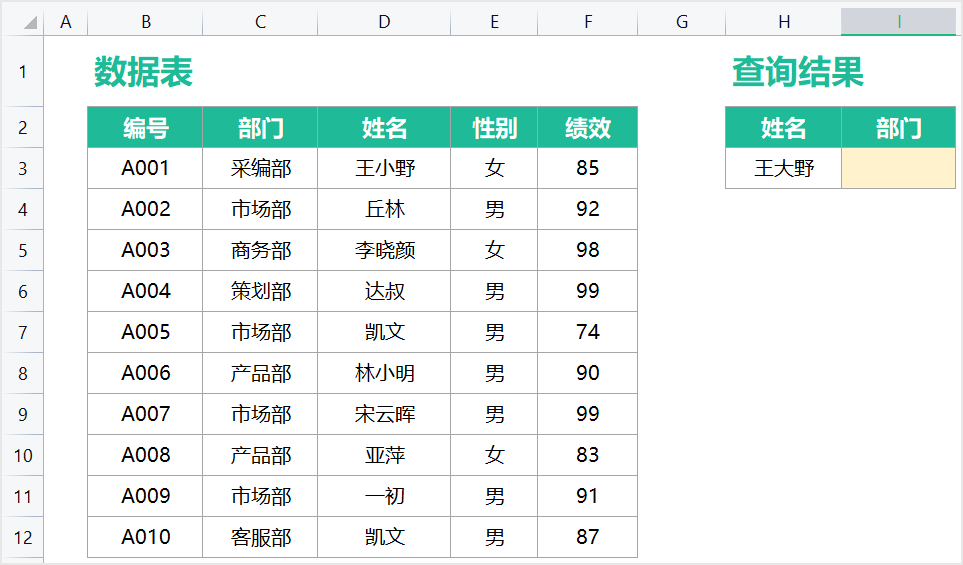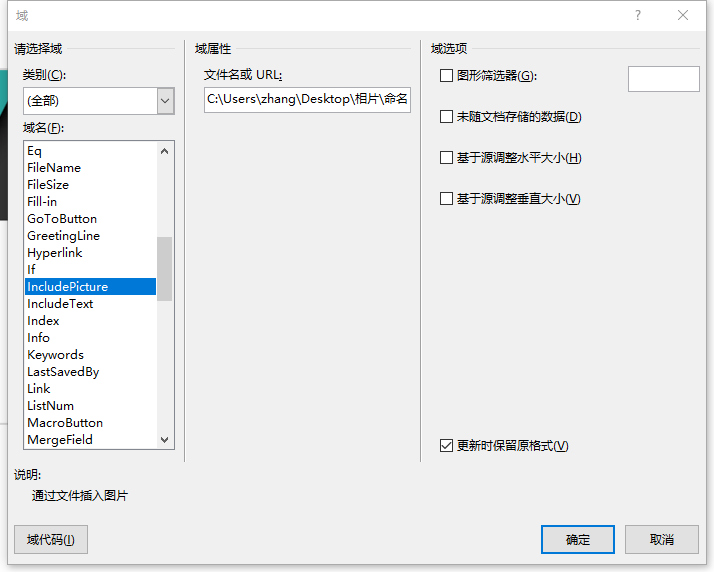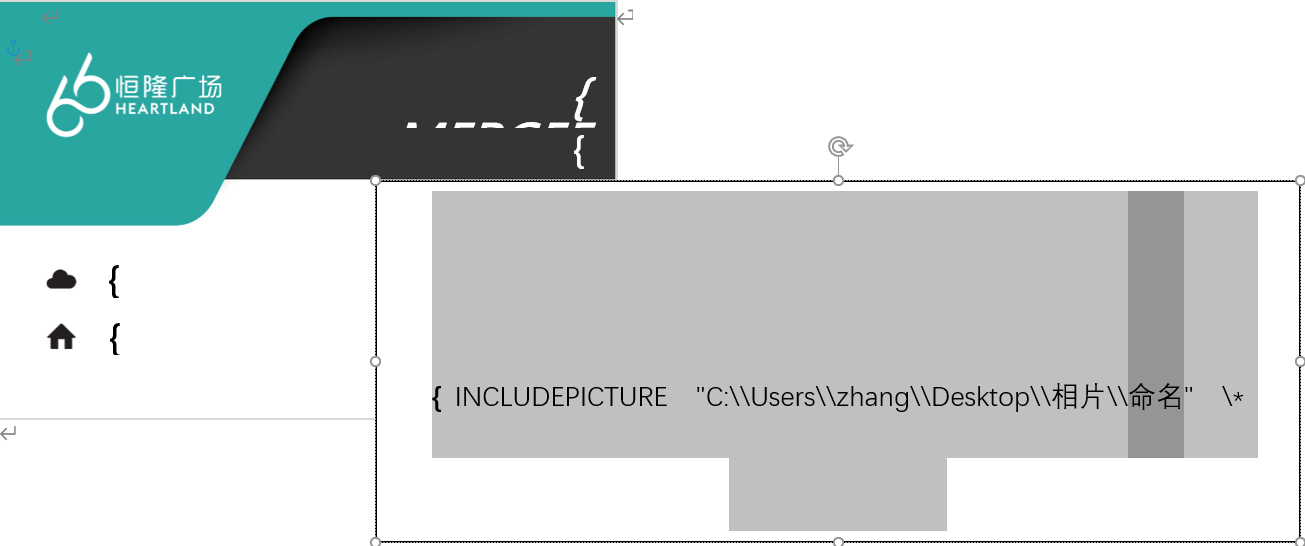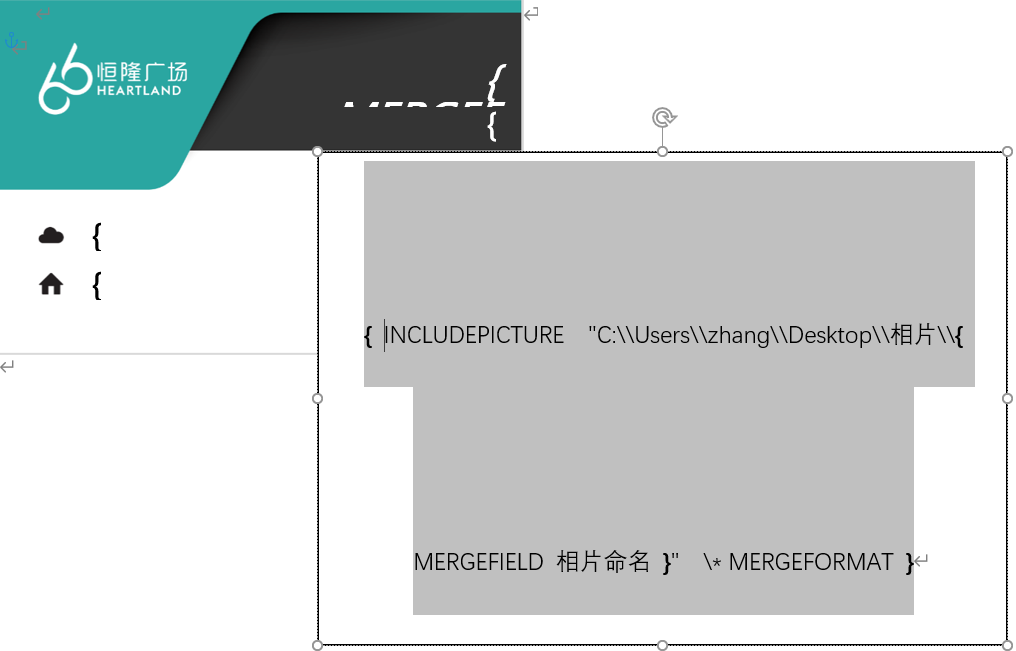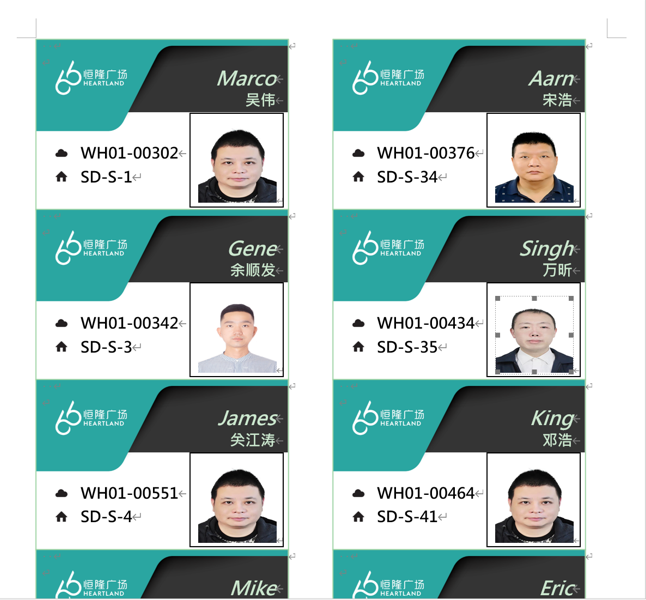cp 命令既可以复制文件,也可以复制目录。我们先来看看如何复制文件,例如把桌面上的“君子不器.txt”文件不改名复制到 /opt目录下,打开终端,依次输入:
zhong@debian:~$ sudo -s
[sudo] zhong 的密码:
root@debian:/home/zhong# cp /home/zhong/桌面/君子不器.txt /opt/
root@debian:/home/zhong# 如果需要改名复制,例如将桌面的“ 君子不器.txt ”文件,复制到 /opt 目录下并改名为“ junzibuqi.txt ”,则命令如下:
zhong@debian:/opt$ sudo -s
[sudo] zhong 的密码:
root@debian:/opt# cp /home/zhong/桌面/君子不器.txt /opt/junzibuqi.txt
root@debian:/opt# 如果直接强行覆盖,则直接用cp;使用cp -i命令时,如果复制的目标位置已经存在同名的文件,则会提示是否覆盖,例如:
zhong@debian:/opt$ sudo -s
[sudo] zhong 的密码:
root@debian:/opt# cp /home/zhong/桌面/君子不器.txt /opt/junzibuqi.txt
root@debian:/opt# cp /home/zhong/桌面/君子不器.txt /opt/
root@debian:/opt# cp -i /home/zhong/桌面/君子不器.txt /opt/
cp:是否覆盖'/opt/君子不器.txt'? n
root@debian:/opt# cp -i /home/zhong/桌面/君子不器.txt /opt/
cp:是否覆盖'/opt/君子不器.txt'? y
root@debian:/opt# 接下来我们看看如何复制目录,其实复制目录只需使用“-r”选项即可,例如把桌面的“wenjianjia”文件夹复制到/opt目录之下:
zhong@debian:~$ sudo -s
[sudo] zhong 的密码:
root@debian:/home/zhong# cp -r /home/zhong/桌面/wenjianjia /opt/
root@debian:/home/zhong#